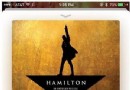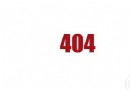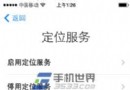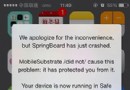iOS9小白點怎麼自定義
編輯:蘋果手機教程
小白點或小圓點是iOS系統中非常實用的一個輔助功能,初衷是專為殘疾人設計,不過iOS 9原點功能對於正常人使用也非常方便,全新的iOS 9更是支持自定義小白點功能。下面教大家如何自己動手打造個性自定義iOS 9小圓點功能,感覺不錯的朋友快來試試。
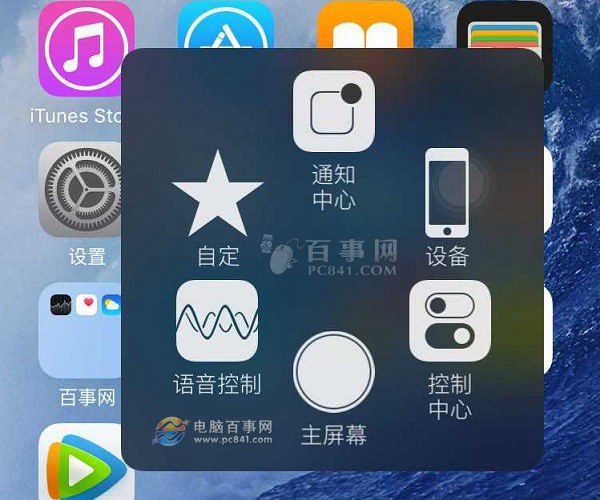
iOS 9小白點默認有通知中心,設備,控制中心,主屏幕,語音控制,自定六個選項,看上去有點多,不過我們完全可以自定義設置的更為簡單,具體操作如下。
1、依次進入iOS9設備的:設置-> 通用-> 輔助功能-> AssisTiveTouch功能中,先開啟“AssisTiveTouch”功能,然後下面可以看到有一個“自定頂層菜單”設置選項,點擊進入就可以通過它對小圓點上的功能進行自定義設置了,如圖。
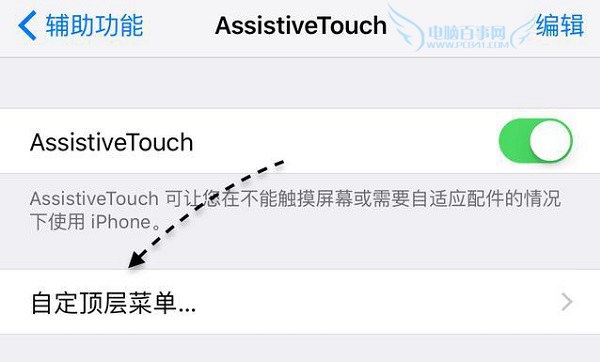
2、首先我們可以對功能進行增減操作,如果覺得默認的六個選項太多不和諧的話,可以點擊 + -圖標進行增減操作,如下圖。
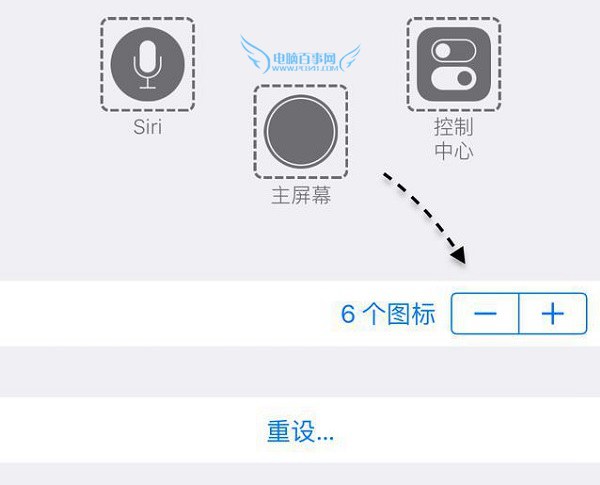
3、除了增減功能項目外,我們還可以更換小白點功能,點擊想要更換功能的圖標,進入功能選擇列表,選擇新的功能進行替換即可,比如我們可以將屏幕快照功能,換進來,如下圖。
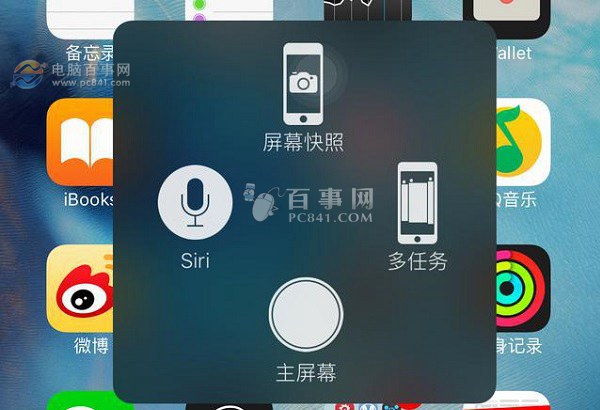
4、最後小編將iOS9小白點功能定義設置為了4個,並加入了“屏幕快照”功能,方便截圖,如下圖。
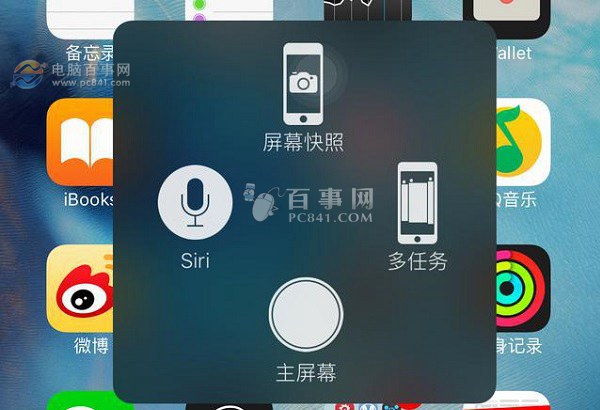
如果追求極簡的話,還可以將iOS9小圓點功能只保留一個“主屏幕”或者“鎖屏”按鈕等等,大家可以按照自己的喜歡去定義設置。
以上就是自己動手打造個性iOS9小圓點設置教程,還不知道的朋友,快去試試吧。
- 上一頁:ios9指紋無法錄入怎麼辦?
- 下一頁:iOS9備忘錄怎麼畫畫
相關文章
+